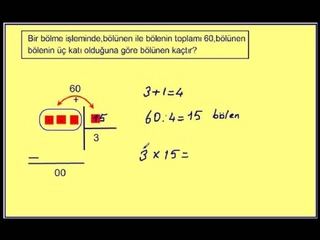
Excel'de bir sütunu nasıl bölebilirim?
Excel'de bir sütunu bölmek, veri yönetimi ve analizi açısından önemli bir işlemdir. Bu süreç, verilerinizi daha düzenli ve anlaşılır hale getirir. Adım adım uygulamalarla, istediğiniz verileri kolayca ayırabilir ve daha etkili bir çalışma ortamı oluşturabilirsiniz.
Excel'de Bir Sütunu Nasıl Bölabilirim?Excel, veri analizi ve yönetimi için yaygın olarak kullanılan bir elektronik tablo programıdır. Kullanıcılar, verilerini düzenlemek ve analiz etmek için sıklıkla sütun ve satırlar üzerinde çeşitli işlemler yaparlar. Bu makalede, Excel'de bir sütunu nasıl bölebileceğinizi adım adım açıklayacağız. Sütun Bölme Neden Gerekli?Sütun bölme işlemi, veri düzenlemesi ve analizi açısından sıkça kullanılan bir tekniktir. Aşağıdaki durumlarda sütun bölme işlemi gerekebilir:
Excel'de Sütun Bölme İşlemi İçin Adımlar Excel'de bir sütunu bölmek için aşağıdaki adımları izleyebilirsiniz: 1. İlk olarak, bölmek istediğiniz sütunu seçin. 2. "Veri" sekmesine tıklayın. 3. Açılan menüde "Metni Sütunlara Dönüştür" seçeneğini seçin. 4. "Sihirbaz" penceresi açılacaktır. Burada "Ayrılmış" veya "Sabit Genişlik" seçeneklerinden birini belirleyin. 5. Eğer "Ayrılmış" seçeneğini seçtiyseniz, verilerinizi ayıran karakterleri (örneğin, virgül, boşluk veya noktalı virgül) belirtin. Eğer "Sabit Genişlik" seçeneğini seçtiyseniz, sütunları ayırmak için çizgileri yerleştirin. 6. "Son" butonuna tıklayarak işlemi tamamlayın. Örnek Uygulama Diyelim ki, A sütununda "Ad, Soyad" şeklinde veriler bulunuyor. Bu verileri "Ad" ve "Soyad" olarak iki ayrı sütuna ayırmak istiyorsunuz. Yukarıda belirtilen adımları takip ederek, "Ayrılmış" seçeneğini seçip "Virgül" karakterini belirtebilirsiniz. Sonuç olarak, "Ad" B sütununa, "Soyad" ise C sütununa yerleşecektir. Ekstra Bilgiler Sonuç Excel'de bir sütunu bölmek, veri yönetiminde önemli bir adımdır. Bu işlem, verilerinizi daha düzenli bir şekilde sunmanıza ve analiz etmenize yardımcı olur. Yukarıda verilen adımları takip ederek, Excel'de verilerinizi kolaylıkla bölebilir ve daha etkili bir çalışma ortamı oluşturabilirsiniz. |
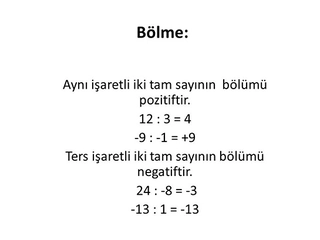

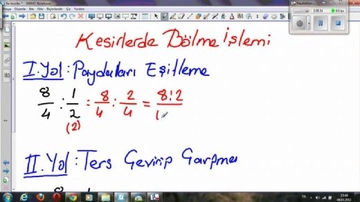



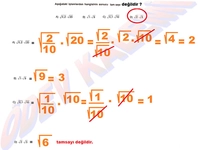
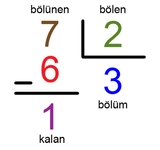
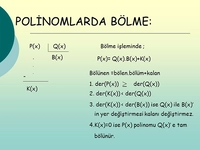
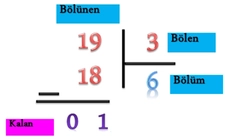
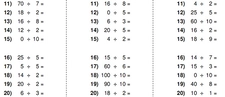





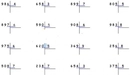




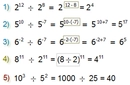

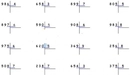
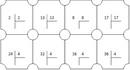




Excel'de bir sütunu bölerken, özellikle bir hücredeki verilerin daha iyi yönetilmesi ve birden fazla bilgi parçasının ayrı sütunlarda sunulması oldukça faydalı değil mi? Bu işlemi yaparken hangi karakteri ayırıcı olarak kullanmayı düşündünüz? Örneğin, virgül mü yoksa boşluk mu daha uygun olur sizce? Ayrıca, işlemi geri almanın kolaylığı da kullanışlı değil mi? Yanlış bir işlem yaptığınızda hemen geri almak büyük bir avantaj sağlıyor.
Veri Yönetimi
Excel'de bir sütunu bölerken, verilerin daha düzenli ve okunabilir bir şekilde sunulması gerçekten önemlidir. Özellikle birden fazla bilgi parçasının ayrı sütunlarda yer alması, verilerin analizi ve yönetimi açısından büyük kolaylık sağlar.
Ayrıştırıcı Karakter Seçimi
Ayrıştırıcı karakter olarak kullanacağınız seçeneği belirlemek, verilerin yapısına bağlıdır. Virgül, genellikle veri setlerinde yaygın olarak kullanılırken, boşluk da bazı durumlarda uygun olabilir. Ancak, eğer verilerinizde boşluklar varsa, bu durumda virgül kullanmak daha mantıklı olabilir. Böylece, veriler arasında belirgin bir ayrım sağlanır ve karışıklık oluşmaz.
Geri Alma Kolaylığı
İşlemi geri almanın kolaylığı kesinlikle büyük bir avantajdır. Yanlış bir işlem yaptığınızda, hemen geri alabilmek, zaman kaybını önler ve stres seviyenizi azaltır. Excel’in sunduğu geri alma özelliği, kullanıcıların deneme-yanılma yoluyla öğrenmelerine ve daha iyi sonuçlar elde etmelerine olanak tanır. Bu nedenle, bu özellik, Excel kullanırken oldukça faydalıdır.